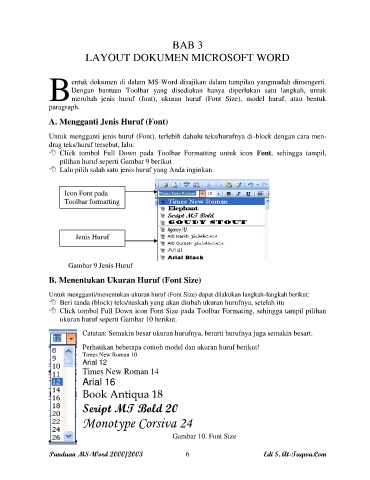Page 10 - Buku MS Word
P. 10
BAB 3
LAYOUT DOKUMEN MICROSOFT WORD
B
entuk dokumen di dalam MS-Word disajikan dalam tampilan yangmudah dimengerti.
Dengan bantuan Toolbar yang disediakan hanya diperlukan satu langkah, untuk
merubah jenis huruf (font), ukuran huruf (Font Size), model huruf, atau bentuk
paragraph.
A. Mengganti Jenis Huruf (Font)
Untuk mengganti jenis huruf (Font), terlebih dahulu teks/hurufnya di-block dengan cara men-
drag teks/huruf tersebut, lalu:
Click tombol Full Down pada Toolbar Formatting untuk icon Font, sehingga tampil,
pilihan huruf seperti Gambar 9 berikut
Lalu pilih salah satu jenis huruf yang Anda inginkan.
Icon Font pada
Toolbar formatting
Jenis Huruf
Gambar 9 Jenis Huruf
B. Menentukan Ukuran Huruf (Font Size)
Untuk mengganti/menentukan ukuran huruf (Font Size) dapat dilakukan langkah-langkah berikut:
Beri tanda (block) teks/naskah yang akan diubah ukuran hurufnya, setelah itu
Click tombol Full Down icon Font Size pada Toolbar Formating, sehingga tampil pilihan
ukuran huruf seperti Gambar 10 berikut.
Catatan: Semakin besar ukuran hurufnya, berarti hurufnya juga semakin besart.
Perhatikan beberapa contoh model dan ukuran huruf berikut!
Times New Roman 10
Arial 12
Times New Roman 14
Arial 16
Book Antiqua 18
Seript MT Bold 20
Monotype Corsiva 24
Gambar 10. Font Size
Panduan MS-Word 2000/2003 6 Edi S. At-Taqwa.Com